上一篇
电脑技巧💡Win11系统调整屏幕亮度的实用方法与设置步骤分享
- 问答
- 2025-08-30 19:43:35
- 2
🔍 方法一:快捷键秒调亮度
这是最快的方式!
- 找到键盘上的 「Fn」键 + 亮度图标键(通常是F1/F2或方向键上的小太阳图标🌞)
- 按住Fn再按亮度降低/增高键,屏幕亮度实时变化
👉 如果你的键盘没反应,可能需要安装官方键盘驱动哦~
⚙️ 方法二:系统设置调整(精细控制)
想更精准调亮度?这样操作:
- 点击任务栏右下角的 「通知中心」(气泡图标💬)
- 找到右上角的 「亮度滑块」,拖动即可调节
- 或直接打开 设置(Win+I)→ 系统 → 屏幕
- 在 「亮度与颜色」 栏目下拖动滑块,还支持自动调节(需硬件支持)
🌙 方法三:夜间模式护眼调色
觉得屏幕太冷白刺眼?开启暖色调!
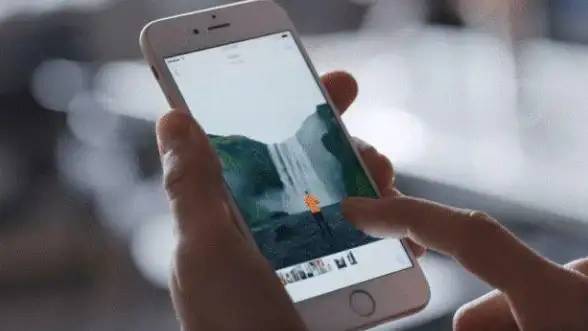

- 进入 设置 → 系统 → 屏幕
- 打开 「夜间模式」 开关
- 点击 「夜间模式设置」 可调整色温强度,设定自动开启时间
👉 熬夜党必备!暖黄光真的更舒服~
🔋 方法四:根据电量自动调亮度
出门用笔记本想省电?
- 进入 设置 → 系统 → 电源与电池
- 展开 「节电模式」 选项
- 勾选 「降低屏幕亮度」,电量不足时会自动调暗屏幕
❓ 常见问题排查
- 亮度滑块灰色点不了? → 更新显卡驱动(去品牌官网下载)
- 外接显示器调不了? → 用显示器本身的物理按键调节
- 自动亮度失灵? → 在 设置 → 隐私和安全性 → 相机 中关闭「相机访问权限」(部分设备靠前置摄像头感应环境光)
💡 小贴士:
不同电脑型号操作可能略有差异,但Win11逻辑基本一致,如果找不到选项,试试检查系统更新到最新版本哦!
现在就去试试吧~眼睛舒服了,工作效率和追剧体验都飙升🚀

本文由 蒉玄穆 于2025-08-30发表在【云服务器提供商】,文中图片由(蒉玄穆)上传,本平台仅提供信息存储服务;作者观点、意见不代表本站立场,如有侵权,请联系我们删除;若有图片侵权,请您准备原始证明材料和公证书后联系我方删除!
本文链接:https://vds.7tqx.com/wenda/789844.html



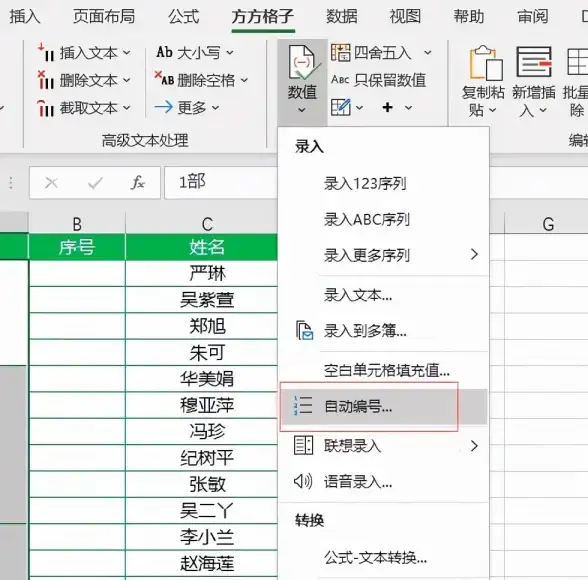





发表评论